Lagen in Inkscape bieden je de mogelijkheid om je ontwerpen gestructureerd en georganiseerd te maken. Door te werken met verschillende vectorobjecten, foto's en teksten, kun je de overzichtelijkheid van je projecten aanzienlijk verbeteren. Deze handleiding laat je zien hoe je efficiënt kunt werken met lagen en de blendmodi in Inkscape optimaal kunt benutten.
Belangrijkste inzichten
- Het beheren van lagen vergemakkelijkt het werken met complexe ontwerpen.
- Je kunt objecten binnen de lagen eenvoudig verplaatsen en herordenen.
- Blendmodi en het aanpassen van de dekking stellen je in staat om creatieve effecten te creëren.
- Het vergrendelen van lagen beschermt je ontwerpen tegen onbedoelde wijzigingen.
Stapsgewijze handleiding
Lagen beheren en organiseren
Om het lagenvenster te openen, klik je op het bijbehorende pictogram in de bovenste menubalk. Standaard sta je op laag 1, waar momenteel je foto staat. Door dubbel te klikken op de naam van de laag kun je deze hernoemen. Op deze manier behoud je het overzicht over je inhoud.
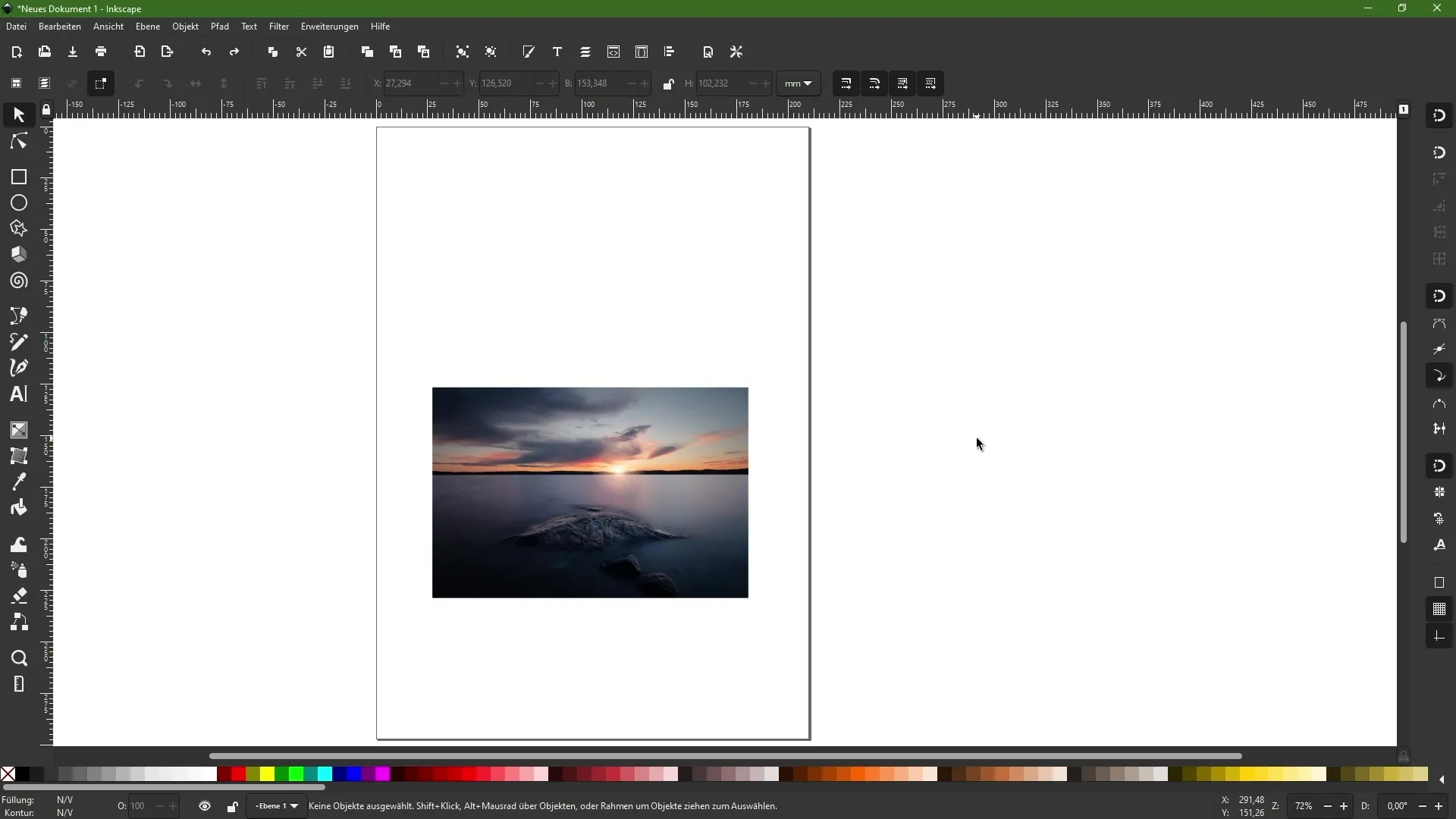
Met een extra klik op het plus-symbool kun je op elk moment een nieuwe laag toevoegen. Geef deze laag direct een naam om de functie ervan duidelijk te definiëren en organiseer de volgorde van de lagen door middel van slepen en neerzetten.
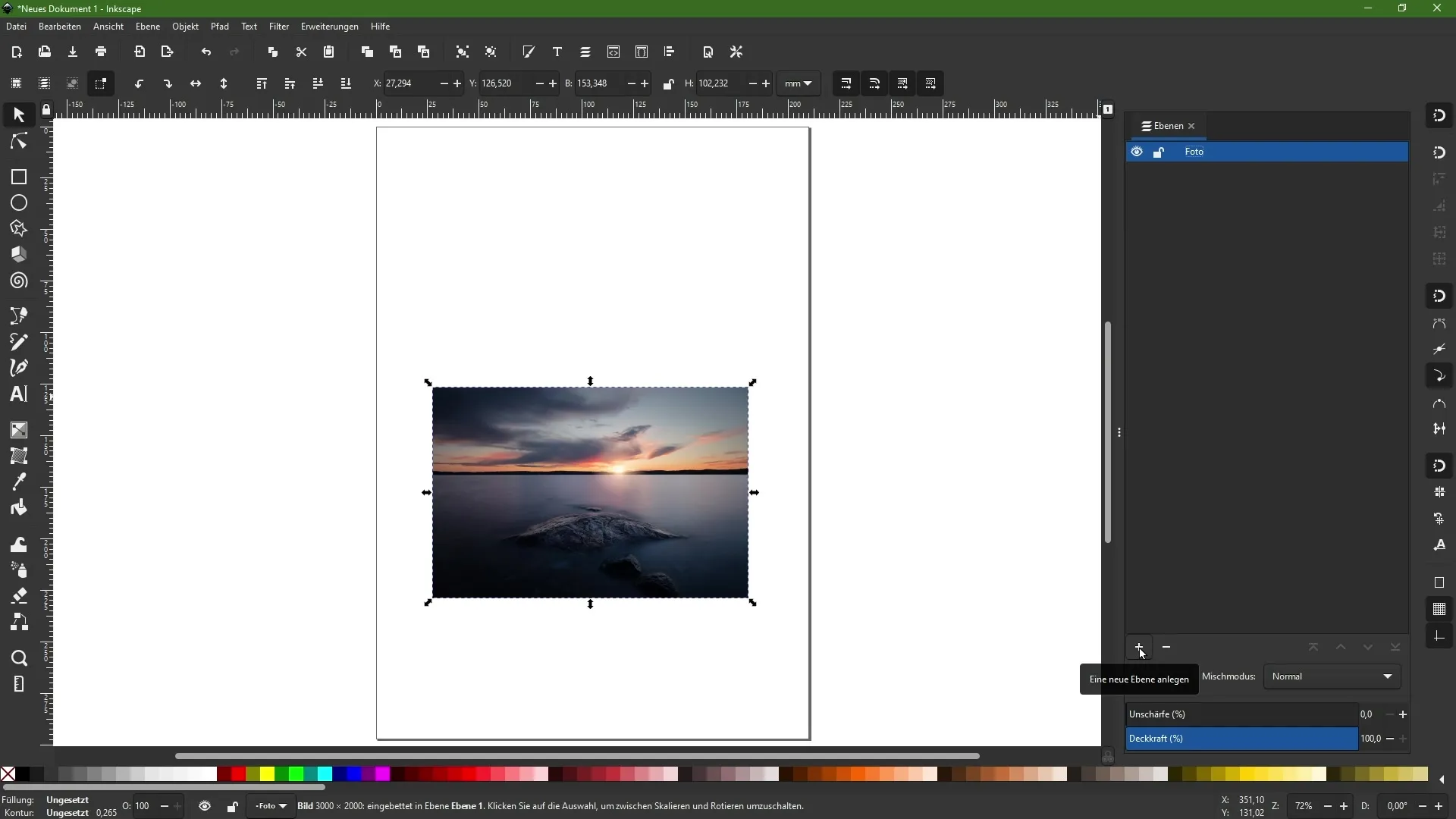
Om de hiërarchie van je objecten te verduidelijken, teken je bijvoorbeeld een rechthoek en kleur je deze oranje. Maak vervolgens een andere rechthoek en plaats deze boven de eerste. Zo kun je zien hoe objecten zelfs binnen één laag boven op elkaar kunnen liggen.
Als je een object selecteert, kun je de volgorde binnen dezelfde laag aanpassen. Met de functie 'naar achter verplaatsen' kun je het object achter de andere elementen plaatsen. Dit is handig om snel aanpassingen te kunnen maken.
Lagen verplaatsen en organiseren
Om je werk verder te organiseren, kun je ook sublagen maken, vergelijkbaar met groepen. Als je wilt voorkomen dat een specifiek object mogelijk wordt bedekt, pas dan de laag ervan aan.
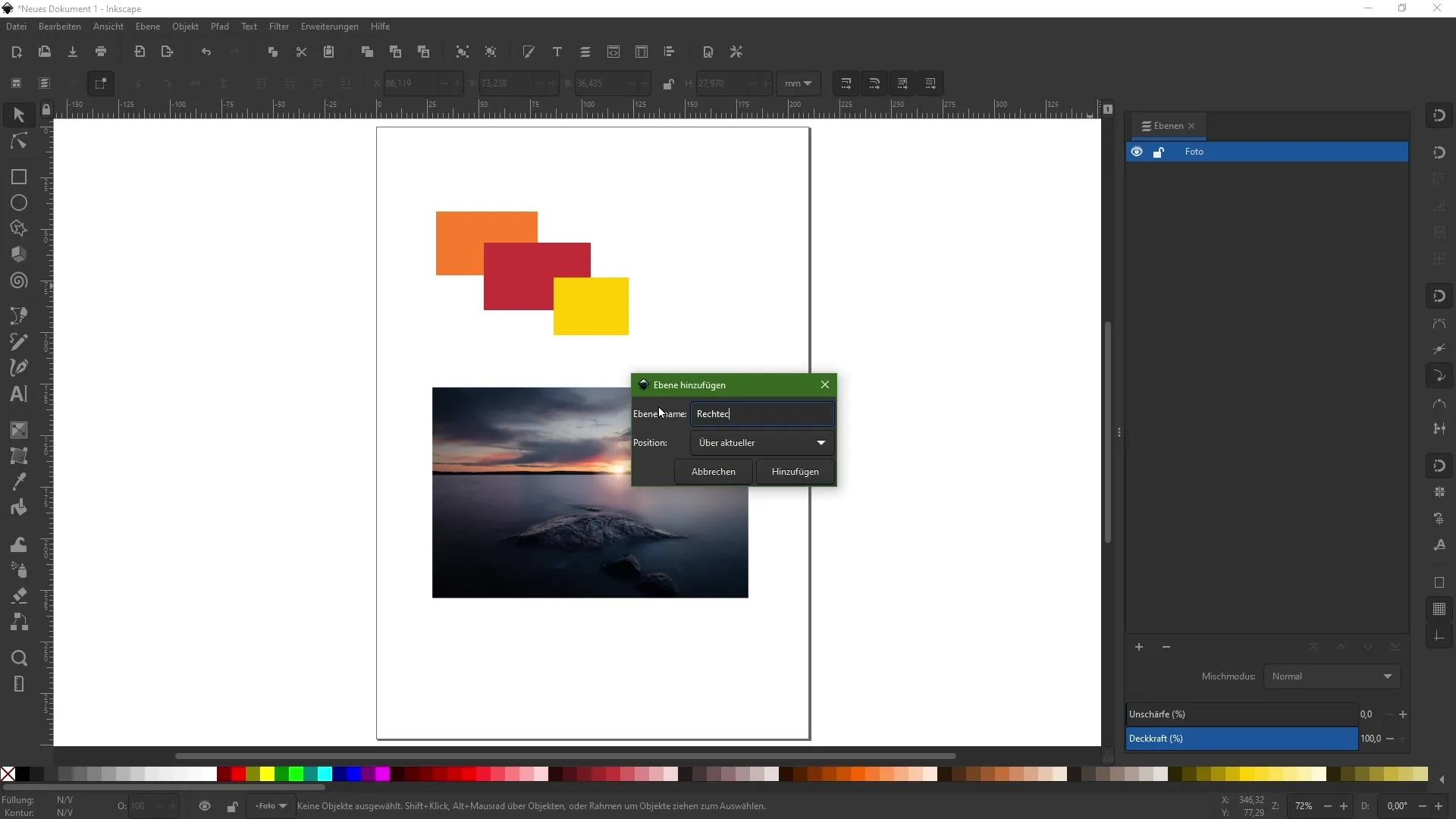
Nadat je de rechthoeken hebt gemaakt, verplaats je deze naar de nieuw aangemaakte rechthoeklaag. Klik met de rechtermuisknop op de objecten en kies 'Naar laag verplaatsen'. Dit verbetert niet alleen de visuele organisatie, maar ook het beheer van je projectbestanden.
Blendmodi toepassen
Nadat je je lagen hebt georganiseerd, kun je experimenteren met de blendmodi. Selecteer een nieuwe rechthoek op de fotolaag en verander de blendmodus via het 'Vulling en lijn'-paneel. Hier kun je verschillende modi zoals 'Negatief vermenigvuldigen' of 'Oplichten' toepassen, waarmee je creatieve licht- en schaduweffecten aan je ontwerp kunt toevoegen.
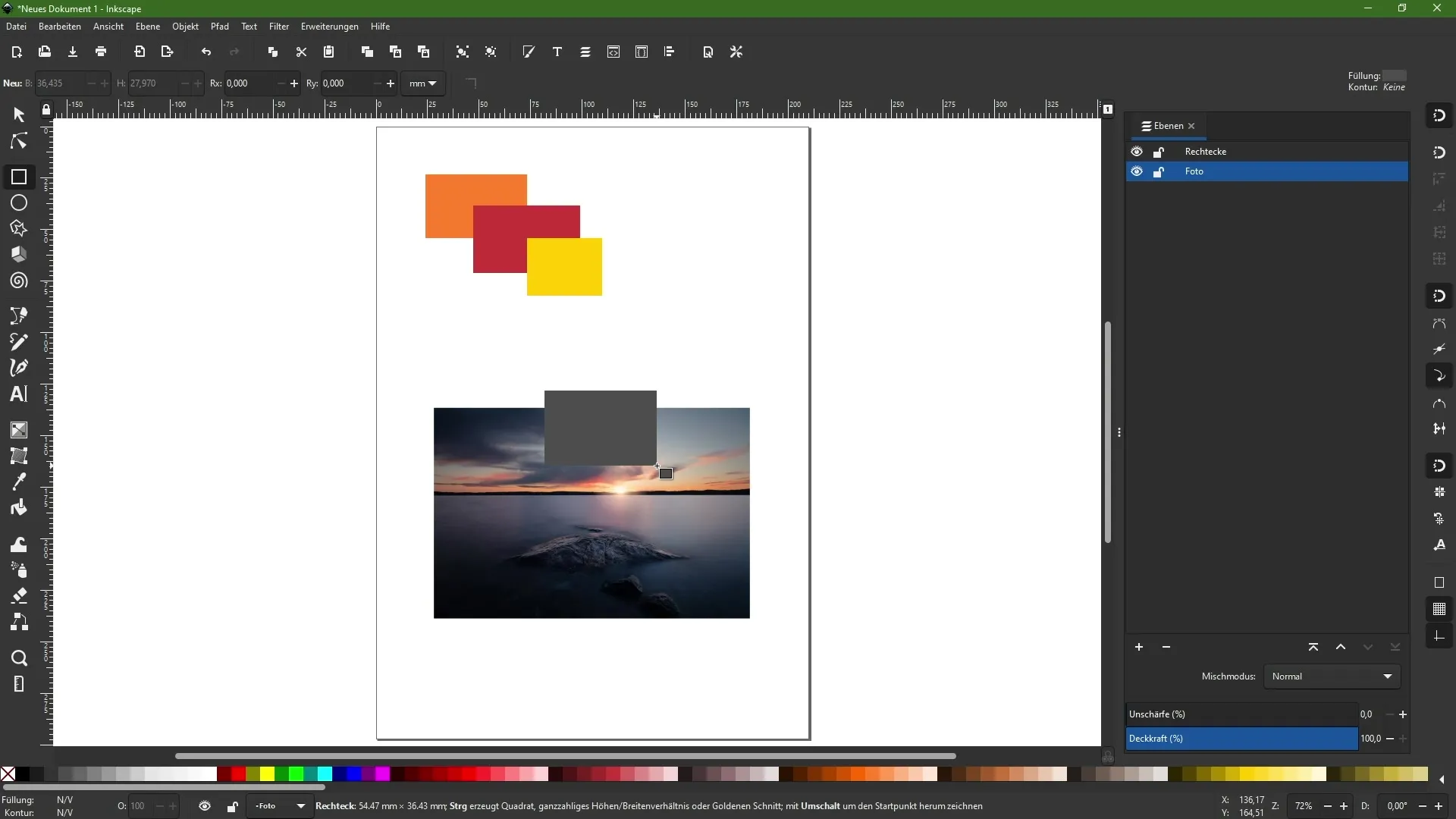
Probeer de dekking van de hele laag aan te passen. Je zult zien dat de onderliggende objecten doorschijnen, waardoor je interessante effecten kunt creëren.
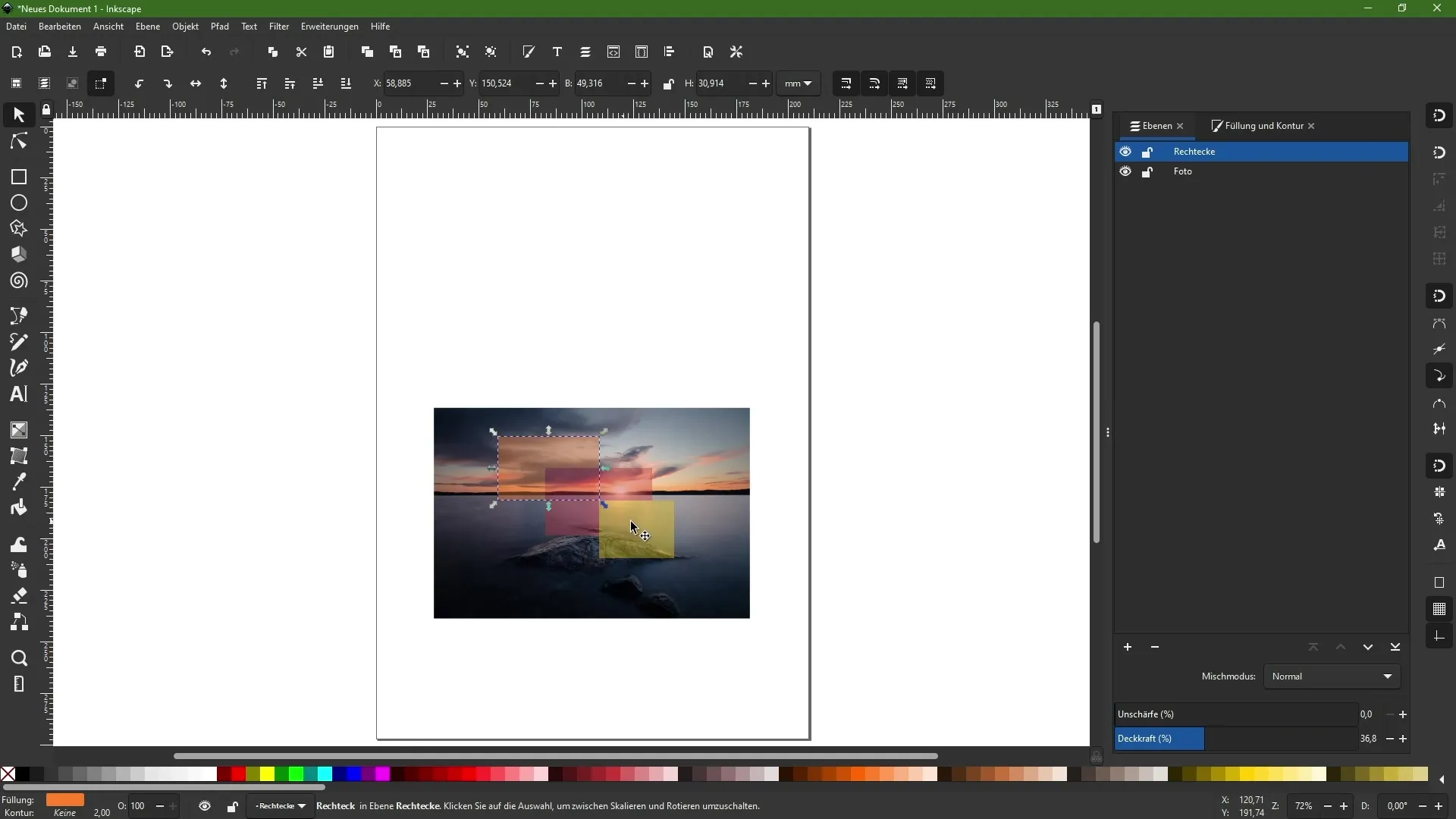
Als je de blendmodi op een volledige laag toepast, heeft dit invloed op het volledige oppervlakte-ontwerp en niet alleen op het individuele object. Het is belangrijk om te weten welk resultaat je wilt bereiken.
Objecten vergrendelen en het overzicht behouden
Soms wil je misschien werken zonder dat bepaalde lagen per ongeluk worden gewijzigd. Activeer de vergrendelfunctie voor de fotolaag. Zo kun je ervoor zorgen dat deze niet per ongeluk wordt verplaatst of bewerkt terwijl je aan andere elementen werkt.
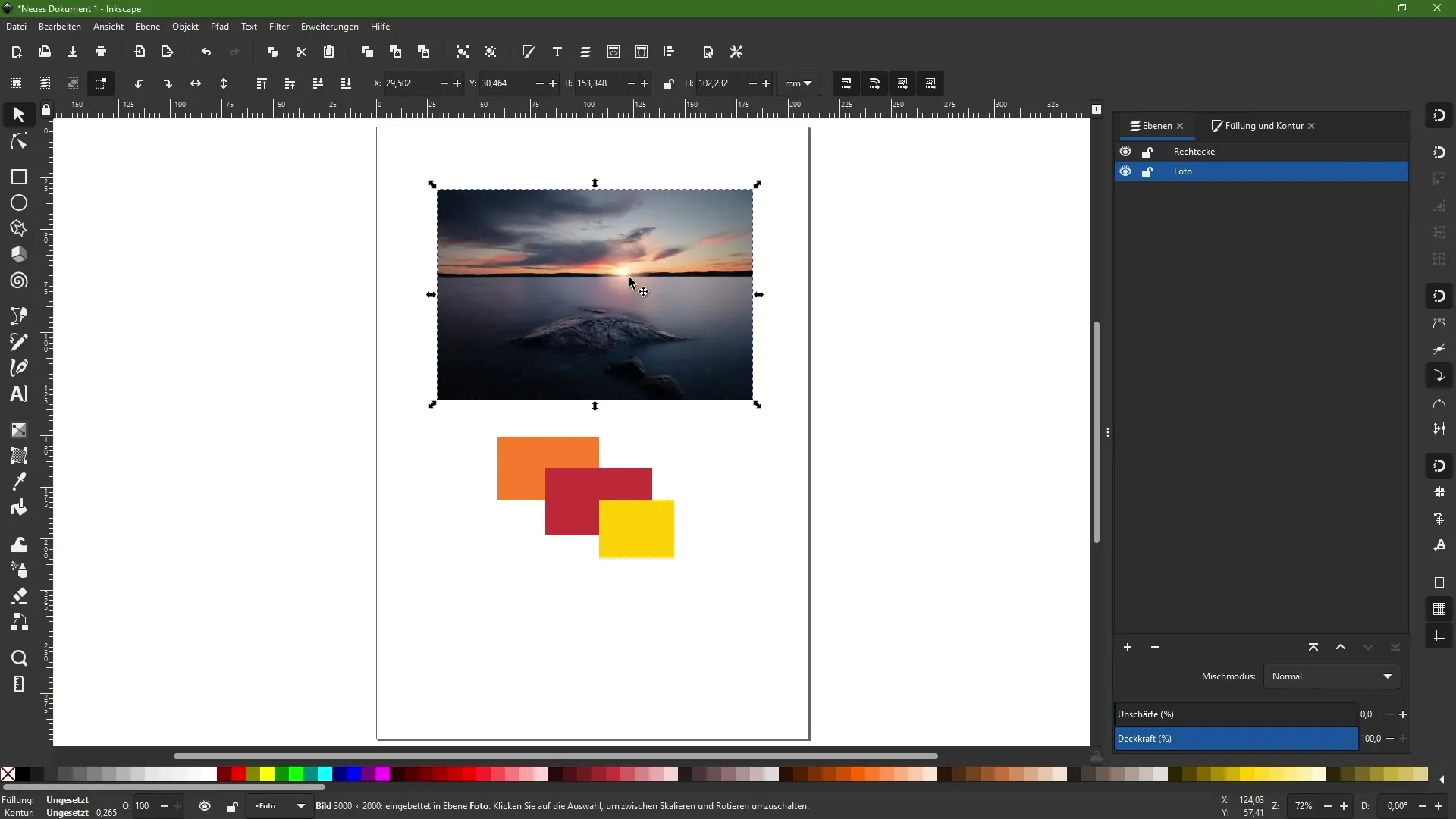
Naast de aanpassingsfuncties kun je ook de zichtbaarheid in het lagenvenster aanpassen door de oogsymbolen te gebruiken, wat je helpt om het overzicht over je project te behouden.
Samenvatting
Werken met lagen en blendmodi in Inkscape is een fundamenteel belangrijk onderdeel van het ontwerpproces. Of je nu complexe projecten maakt of eenvoudige ontwerpen ontwerpt, het juiste gebruik van deze tools zal je efficiëntie en creativiteit zeker ten goede komen.
Veelgestelde vragen
Hoe maak ik een nieuwe laag in Inkscape?Klik op het plusteken in het lagenpaneel om een nieuwe laag toe te voegen.
Hoe kan ik de hiërarchie van objecten wijzigen?Markeer het gewenste object en gebruik het icoon om "naar boven / beneden te verplaatsen".
Wat zijn mengmodi en hoe gebruik ik ze?Mengmodi bepalen hoe objecten met elkaar interageren. Je kunt ze instellen in het "Vulling en lijn" palet.
Hoe kan ik een laag vergrendelen?Klik op het slotpictogram naast de desbetreffende laag.
Kan ik sublagen maken?Ja, je kunt lagen groeperen om sublagen te maken en zo een betere organisatie te bereiken.


